jekyll进阶
本页面有1511中文 | 90英文
首先到你的github账户设置中的最下面开发者设置中申请OAuth Apps,申请后会有clientID和clientSecret两个很长的数,申请时需要注意的是:Authorization callback URL的填写 ,回调地址,一般为你博客的主页地址,但如果绑定域名的话,必须写你自己的域名,不然会很多次回调,报错。
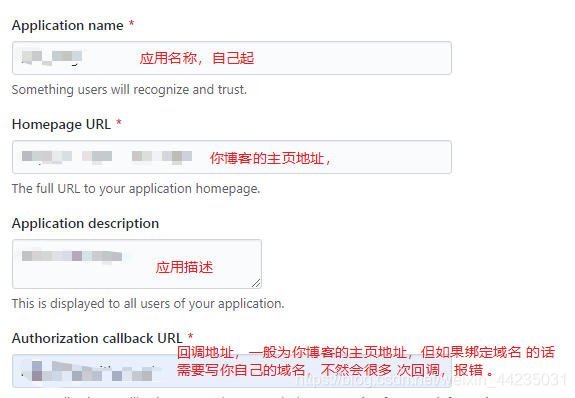
之后在你的博客的相应位置,一般为在每个 文章下面添加,所以在/_layout/post.html中 添加以下代码 :
首先在HTML头引入以下js和CSS,如果写在下面容易和你的其他冲突。此方式为2020年2月可用。
<!-- Link Gitalk 的支持文件 -->
<link rel="stylesheet" href="https://unpkg.com/gitalk/dist/gitalk.css">
<script src="https://unpkg.com/gitalk@latest/dist/gitalk.min.js"></script>
为了防止网络问题,这里你也可以按以下方式引入其中分别打开上面对应文件的连接,https://unpkg.com/gitalk/dist/gitalk.css和https://unpkg.com/gitalk@latest/dist/gitalk.min.js应该是一堆代码,没关系,邮件保存后即可,按照下面的路径放入的博客原文档中。这种方式在依赖文件升级后你需要重新下载放置,除非你一直用这个版本。
<link rel="stylesheet" href="/assets/css/gitalk.css">
<script src="/assets/js/gitalk.min.js"></script>
将以下代码放置到需要显示评论插件的地方
<!-- Gitalk 评论 start -->
<div id="gitalk-container"></div>
<script type="text/javascript">
var title = location.pathname.substr(0, 50);//截取路径的前50个字符作为标识符
var gitalk = new Gitalk({
// gitalk的主要参数
clientID: `这里插入你申请到的clientID `,
clientSecret: `这里插入你申请到的clientSecret`,
repo: `你的博客仓库`,
owner: '就是你了',
admin: ['你的github账户名,不是昵称'],
id: title,//因为这里不能超过50字符,所以做了处理,当超过50时自动截取前50
});
gitalk.render('gitalk-container');
</script>
<!-- Gitalk end -->
通过 以上方式 可以在你的博客相应位置添加gitalk评论,即为 每篇 文章新建一个issues,这时候每篇文章都需要初始化,但是当你 浏览器登陆你的帐户时可以在预览网页的时候直接初始化建立新的issue。关于报错处理部分其他大佬讲的很好。
欢迎大家到我的CSDN参观


